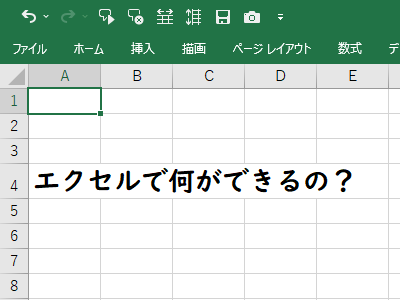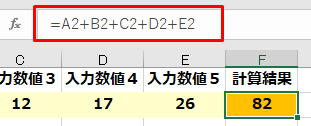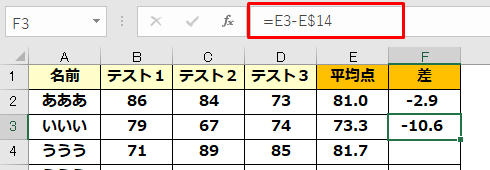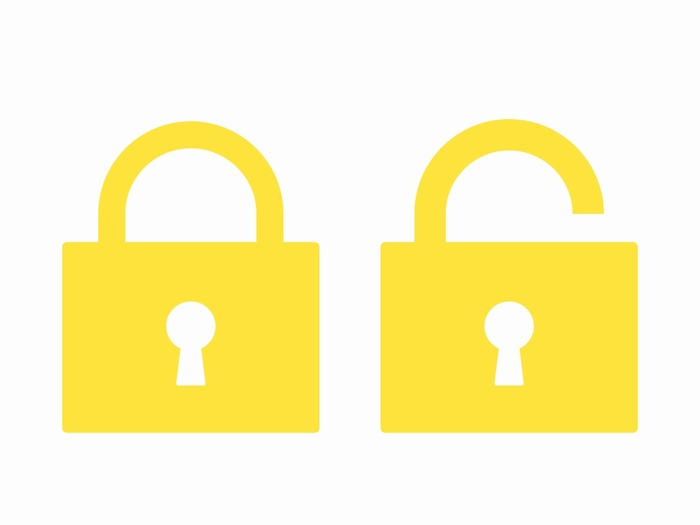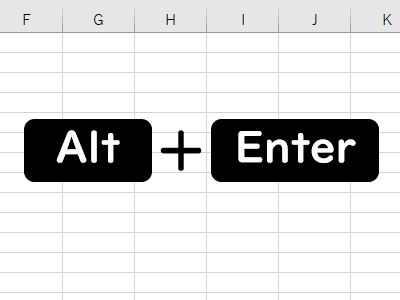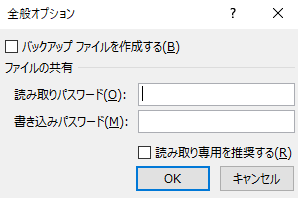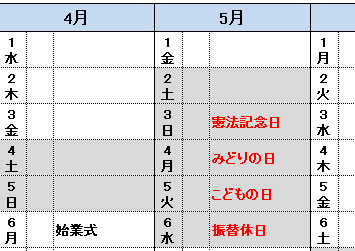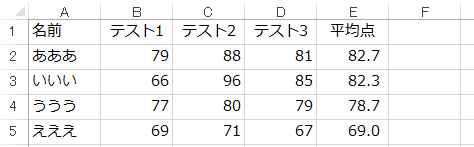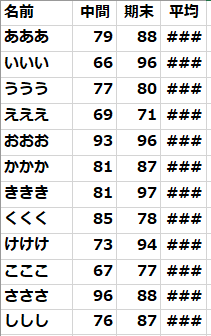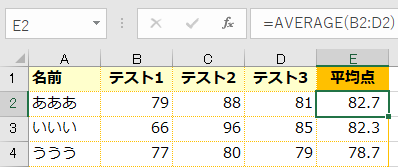学校ICT支援センター

「1月1日」でなく「1-1」と入力する方法
エクセルでは「1-1」と入力すると勝手に変換されて「1月1日」となってしまいます(下図)。
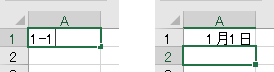
この機能、学校で使うには便利なようで不便ですよね。
「1年1組」の意味で「1-1」と入力したのに、「1月1日」になってしまって…。
自動変換せずに入力したまま表示する方法を解説します。
先頭に「'(シングルクォーテーション)」をつける
エクセルでは、先頭にシングルクォーテーション「'」をつけると入力したまま表示されます。
(シングルクォーテーションは「Shiftキー」+「キーボードの上にある数字の7」で入力)
なお、入力したシングルクォーテーションは数式バーには表示されますが、セルの中には表示されませし、印刷した場合にも印字されることはありません。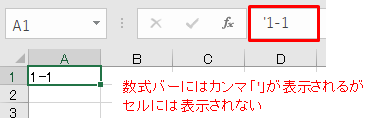
これが入力したまま表示させる最も手っ取り早い方法です。
ただし、入力するごとにシングルクォーテーションを打つ手間がかかります。
そこで、連続して入力したい場合などは下記の書式設定を使います。
セルの書式設定を文字列にする
例えば、特定の列をすべて「1-1」「1-2」などのように入力したまま表示させてい場合は、その列を選んで、右クリック→「セルの書式設定」をクリックします。
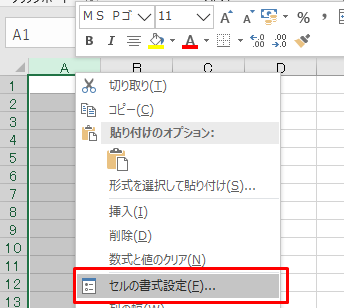
セルの書式設定画面で、「表示形式」→「文字列」を選択します。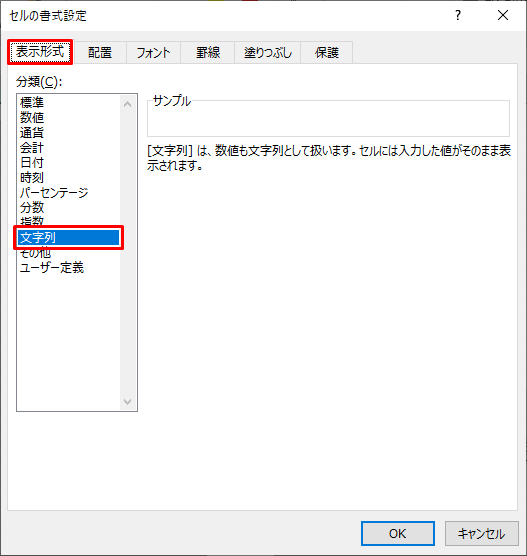
こうすればシングルクォーテーションなしでも入力したとおりに画面上で表示されます。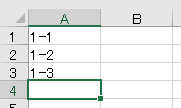
応用テクニック:【1-1】と入力する
その他のやり方としては1年1組の意味で【1-1】と【】つきで入力してしまう方法もあります。
この方法でも1月1日と変換されず、そのまま【1-1】と表示されます。
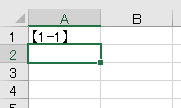
以上、参考にしてみてください。